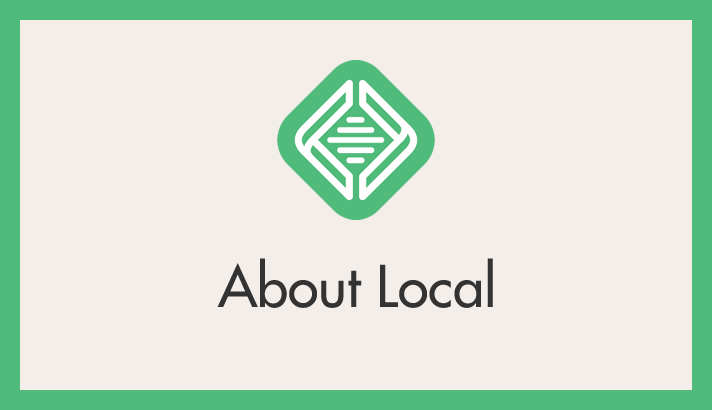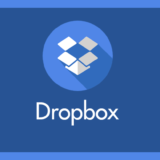ローカル環境で簡単に WordPress をインストールして動かすことができる超便利なフリーソフト「Local((旧 Local by Flywheel)」。
この Local でデータベースを操作したい場合も当然「phpMyAdmin(正確には Adminer)」にアクセスするのですが、phpMyAdmin にアクセスする場所がわかりづらいのです。
今回の記事内容
今回は「Local(旧 Local by Flywheel)で phpMyAdmin にアクセスする方法」をわかりやすく紹介します。
Local で phpMyAdmin にアクセスする手順
- Local を起動します。
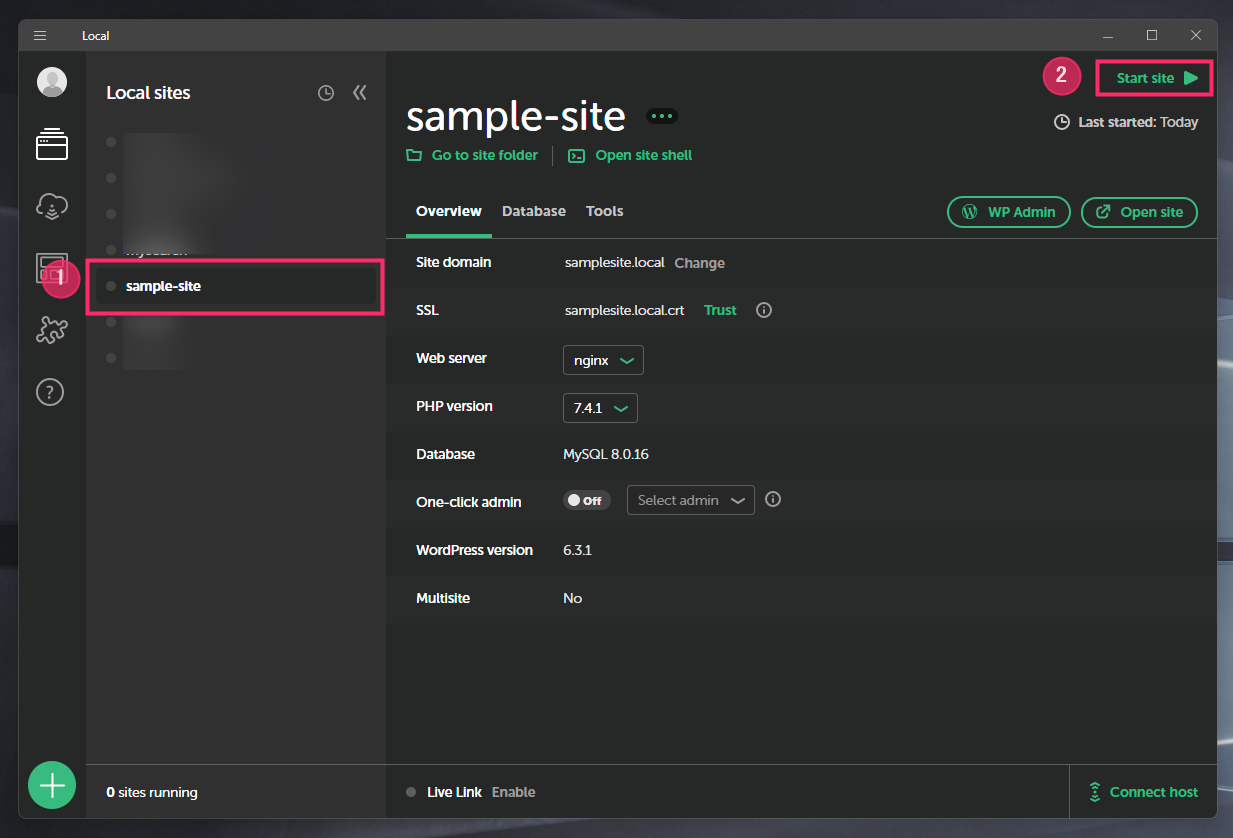
① phpMyAdmin にアクセスしたい作成済みサイトを選択して、②「Start site」をクリックします。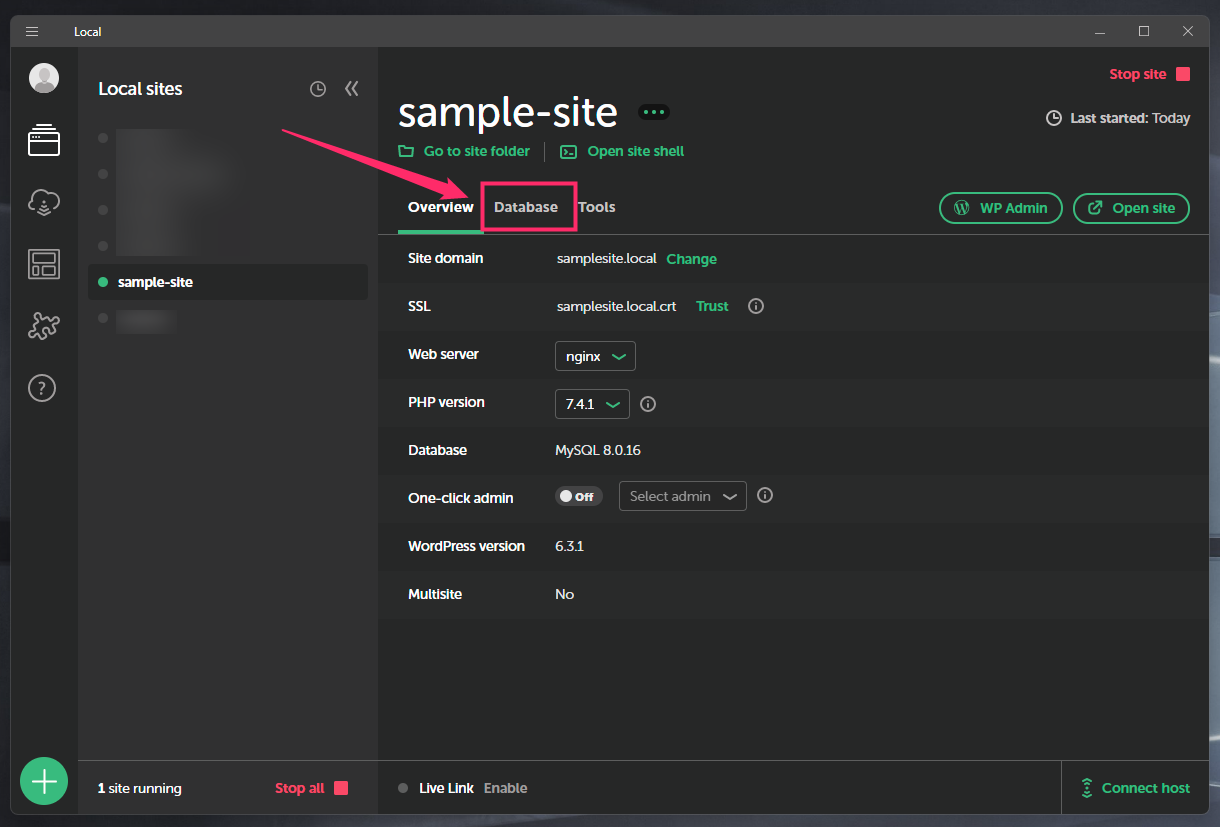
「Database」タブをクリックします。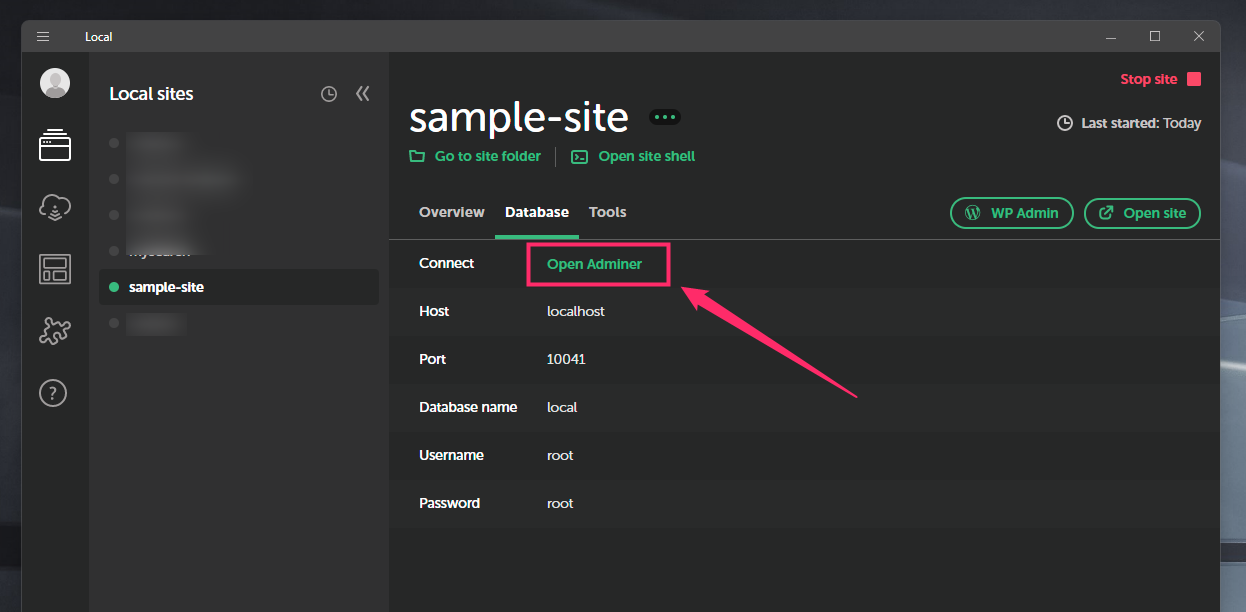
Connect 項目にある「Open Adminer」をクリックします。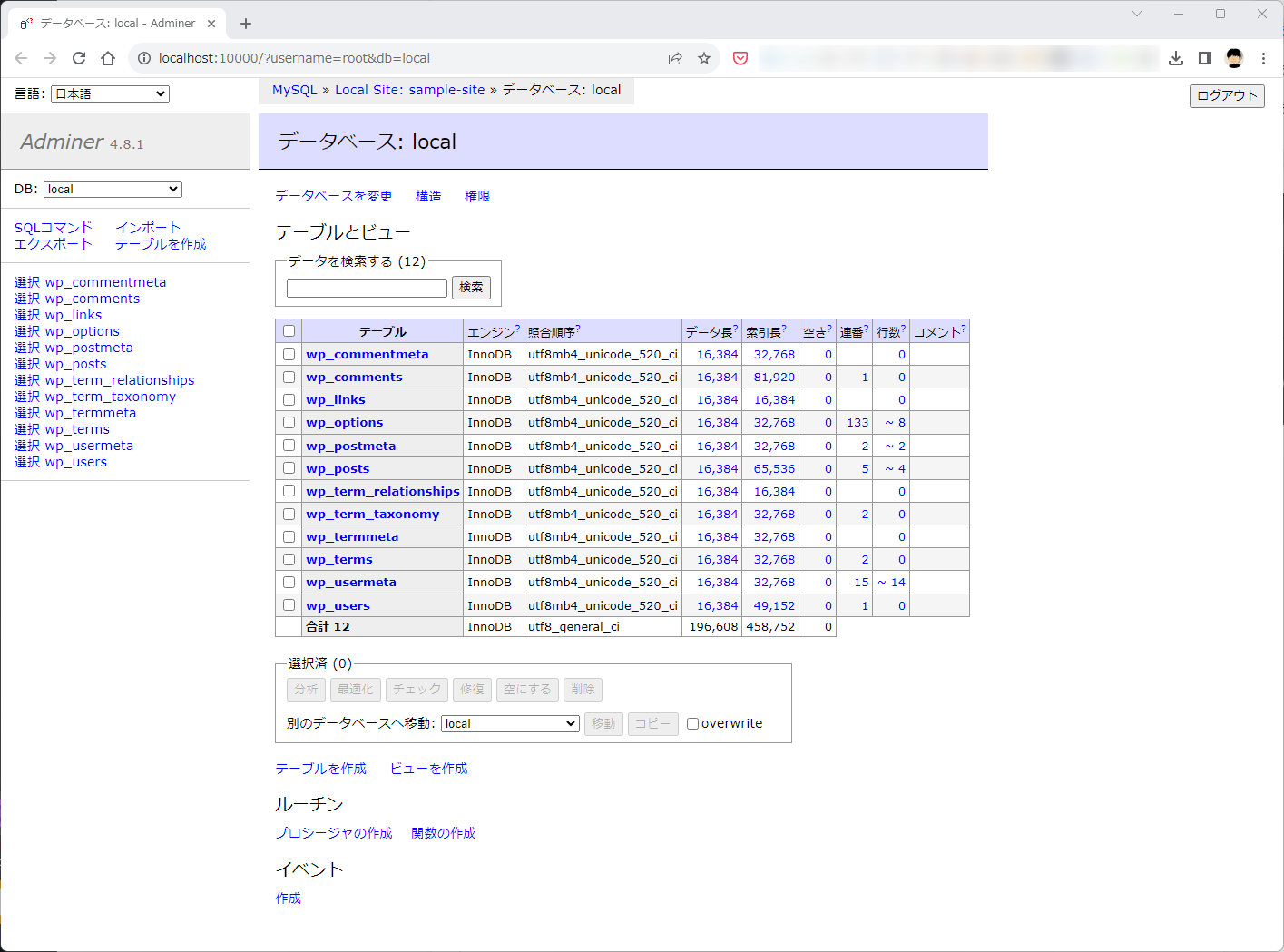
ブラウザが起動して phpMyAdmin に相当する「Adminer」が開きます。こちらから各種データベースの操作が可能となります。
あとがき
Local のデータベースは作成した各サイトごとに割り当てられています。当然 phpMyAdmin に相当する Adminer も作成した各サイトごと別々に存在します。
Local でデータベースを操作したい場合は、作成した各サイトごとに Start site で稼働させてから Adminer にアクセスしてください。
Adminer は名称こそ異なりますが、機能は phpMyAdmin とまったく同じなので、操作方法に迷うことはないはずです。
その他の Local 関連の記事